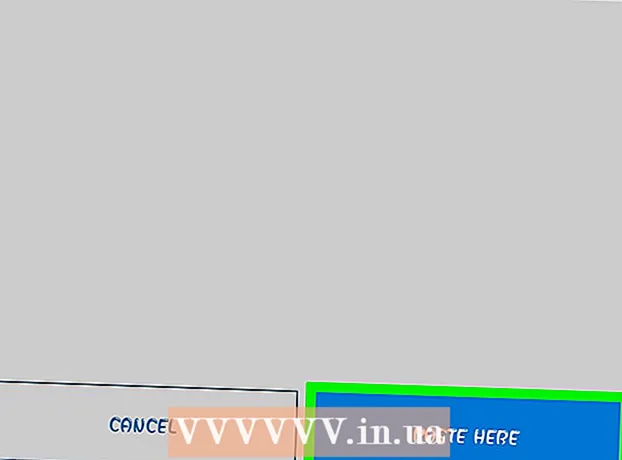Muallif:
Lewis Jackson
Yaratilish Sanasi:
14 Mayl 2021
Yangilanish Sanasi:
1 Iyul 2024
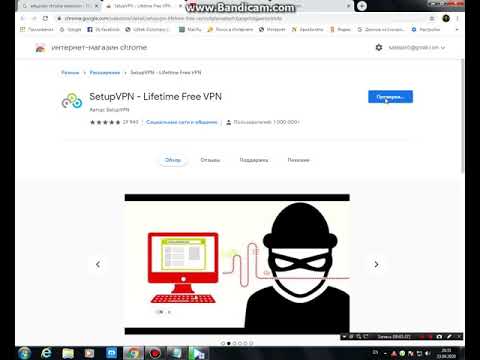
Tarkib
Ushbu wikiHow maqolasida sizning hududingizda bloklangan veb-saytlarni qanday ochish mumkinligi ko'rsatilgan. Veb-saytlarni to'sib qo'yishning eng keng tarqalgan sabablari maktabdagi yoki ishdagi qoidalar, yoki ba'zida YouTube videolari kabi mintaqalarni blokirovka qilishdir.
Qadamlar
5-dan 1-usul: Asosiy maslahatlardan foydalaning
Ushbu maslahatlar qachon ishlashini tushunib oling. Agar siz kirmoqchi bo'lgan veb-sayt faqat sizning kompyuteringizda bloklangan bo'lsa, siz unga veb-saytning mobil versiyasi, IP-manzil yoki Google Translate yordamida kirishingiz mumkin. Agar Internet aloqasi bilan bloklangan veb-saytga kira olmasangiz, sizga VPN kerak bo'ladi.
- VPN-ni nazorat qilinadigan yoki boshqariladigan kompyuterga o'rnatish qiyin bo'lishi mumkin (masalan, kutubxona kompyuteri, maktab, ofis ...). Ammo, agar siz ish uchun shaxsiy kompyuterdan foydalanayotgan bo'lsangiz, o'zingizning simsiz tarmoqdan foydalanayotganda VPN-ni o'rnatishingiz mumkin.

Saytning mobil versiyasidan foydalanib ko'ring. Facebook va YouTube kabi ko'plab veb-saytlarda o'zlarining mobil saytlari mavjud, ularga "m" yozish orqali kirish mumkin. o'rtasida "www." veb-sayt manzili va sayt nomi. Veb-saytning mobil versiyasini bloklamaydigan ko'plab xizmatlar bloklangan.- Misol: Siz o'zingizning brauzeringiz bilan "https://www.m.facebook.com/" sahifasiga kirib, Facebook-ning mobil versiyasiga kirishingiz mumkin.

Oddiy manzil o'rniga saytning IP-manzilini qidiring. Har qanday mashhur kompyuter platformasida veb-saytning IP-manzilini (ishlov berilmagan raqamli manzilni) qidirishingiz mumkin, keyin siz IP-manzilni brauzer satrining URL manziliga to'g'ri kiritishingiz mumkin. siz doimiy manzillarni qidirasiz (masalan, "https://www.google.com/").- Bu har bir veb-sayt uchun ishlamaydi, chunki ba'zi xizmatlar IP-manzilini yashiradi, boshqalari har doim ham ishonchli bo'lmaydigan ko'plab IP-manzillardan foydalanadi.
- Agar veb-sayti bloklangan kompyuterda Buyruqlar satri (Windows) yoki Terminal (Mac) ga kirish imkoni bo'lmasa, IP-manzilini topish uchun to'siqsiz tarmoq kompyuteridan foydalanishingiz mumkin, keyin bloklangan kompyuterda ushbu manzildan foydalaning.

Veb-sahifa manzillarini yashirish uchun Google Translate-dan foydalaning. Ushbu usul har doim ham muvaffaqiyatli emas, lekin proksi-sayt yoki ko'chma brauzerdan foydalanishning oddiy usuli:- Brauzeringiz yordamida https://translate.google.com/ saytiga o'ting.
- Chapdagi matn maydoniga veb-sayt manzilini kiriting.
- O'ng tomondagi quti uchun standart sayt tilidan tashqari har qanday tilni tanlang.
- O'ng tomondagi katakchadagi veb-sayt havolasini bosing.
- Agar sahifa darhol yuklanmasa, sahifaning chap tomonidagi "O'tish" havolasini bosing.
- Variantni bosing Tarjima qiling Agar so'ralsa.
- O'zingizning sahifangizni kezing.
Arxivlangan sahifalarni ko'rish (ko'rib chiqish) uchun Wayback Machine-dan foydalaning. Wayback Machine veb-sayti veb-sahifaning eski versiyalarini saytga kirmasdan ko'rishga imkon beradi. Agar siz Facebook yangiliklarini tomosha qilmoqchi bo'lsangiz, bu ishlamaydi, lekin bloklangan ma'lumotnomalarni va shunga o'xshashlarni ko'rish uchun Wayback Machine-dan foydalanishingiz mumkin.
- Kompyuteringizdagi brauzer yordamida https://archive.org/web/ saytiga o'ting.
- Sahifaning yuqori qismidagi matn maydoniga sayt manzilini kiriting.
- Bosing TARIXNI KO'RING (brauzer tarixi)
- Taqvimdagi sanani tanlang.
- Natijalarni ko'rib chiqing.
VPN-dan foydalaning shaxsiy kompyuteringizda. Virtual xususiy tarmoqlar (VPN) - bu har doim ulanadigan, Internet-trafikni (kirishni) ko'plab mamlakatlar va mintaqalarning turli xil serverlari (serverlari) orqali yo'naltiradigan pullik xizmatlar. Bu sizning Internet faoliyatingizni har qanday kuzatuvchidan samarali ravishda yashiradi, bu sizga veb-saytlarni ko'rishga va odatda sizning hududingizda bloklangan xizmatlardan foydalanishga imkon beradi.
- Ko'pgina VPN-lar pulli obunani talab qiladi, ammo Hotspot Shield kabi ba'zi VPN-lar bepul versiyaga ega.
- VPN aniqlanmasligi uchun siz uni Internetda bo'lgan vaqtni yoqishingiz kerak.
5-dan 2-usul: ProxFree proksi-serveridan foydalaning
ProxFree saytini oching. Brauzeringizda https://www.proxfree.com/ saytiga o'ting.
- Agar ushbu sahifa kompyuteringizda bloklangan bo'lsa, boshqa usuldan foydalaning - HideMe proksi-serveridan foydalaning.
Qidiruv satrini bosing. Ushbu tugma sahifaning pastki qismida, qulflash belgisining o'ng tomonida joylashgan.
Veb-saytingiz manzilini kiriting. Siz tashrif buyurmoqchi bo'lgan veb-sayt manzilini kiriting.
- Siz "Server joylashuvi" ochiladigan oynasini bosish va keyin mamlakat nomini bosish orqali boshqa mamlakatni tanlashingiz mumkin.
Bosing PROXFREE. Ushbu yashil tugma qidiruv satrining o'ng tomonida. Ushbu qadam saytingizni topishga yordam beradi.
- Agar siz o'zingizning mamlakatingizdan IP-manzil sifatida sezilarli darajada farq qiladigan geografik joylashuvi bo'lgan mamlakatni tanlagan bo'lsangiz, qidiruv natijalari ko'rsatilishi uchun bir daqiqa vaqt ketishi mumkin.
O'zingizning sahifangizni kezing. Sahifa yuklangandan so'ng, siz odatdagidek foydalanishingiz mumkin. Shunga qaramay, veb-saytingizni yuklash vaqti odatdagidan ancha ko'p bo'lishini yodda tuting. reklama
5-dan 3-usul: HideMe Proksi-serveridan foydalaning
HideMe sahifasini oching. Brauzeringizda https://hide.me/en/proxy sahifasiga o'ting.
- Agar ushbu sahifa kompyuteringizda bloklangan bo'lsa, ProxySite proksi-serveridan foydalanib boshqa usulni sinab ko'ring.
Veb-sayt manzilini kiriting. Bloklangan veb-sayt manzilini sahifaning markazida joylashgan "Veb-manzilni kiriting" matn maydoniga kiriting.
- Sizga "proksi-server manzili" ochiladigan oynasini bosish va keyin paydo bo'lgan ochilgan menyuda yangi mamlakat nomini bosish orqali boshqa mamlakatni tanlashga ruxsat beriladi.
Bosing Anonim ravishda tashrif buyuring (anonim kirish). Bu matn qutisi ostidagi sariq tugma. Bu sizning veb-saytingizni yuklaydi.
Sahifani ko'rib chiqing. Sahifa muvaffaqiyatli yuklangandan so'ng, uni odatdagidek ishlatishingiz mumkin. Shunga qaramay, veb-saytingizni yuklash vaqti odatdagidan ancha sekinroq bo'lishiga e'tibor bering. reklama
5-dan 4-usul: ProxySite Proxy-dan foydalaning
ProxySite sahifasini oching. Brauzeringizda https://www.proxysite.com/ saytiga o'ting.
- Agar sayt kompyuteringizda bloklangan bo'lsa, boshqa proksi-saytni qidirishingiz yoki ko'chma brauzerdan foydalanishga harakat qilishingiz mumkin.
Veb-sayt manzilini kiriting. Bloklangan veb-sayt manzilini sahifaning yuqori qismidagi matn maydoniga kiriting.
- Shuningdek, server joylashuvi sifatida boshqa mamlakatni "US Server" ochiladigan oynasini bosish va keyin paydo bo'lgan menyuda mamlakat nomini bosish orqali tanlashingiz mumkin.
Bosing GO. Ushbu to'q sariq tugma matn maydonining o'ng tomonida joylashgan. Ushbu qadam veb-saytingizni yuklashga yordam beradi.
O'zingizning sahifangizga qarang. Sahifa yuklangandan so'ng, siz odatdagidek foydalanishingiz mumkin. Shunga qaramay, veb-saytingizni yuklash vaqti odatdagidan ancha ko'p bo'lishini yodda tuting. reklama
5-dan 5-usul: Portativ brauzerdan foydalaning
Ushbu yondashuv qanday ishlashini tushunib oling. Ba'zi Internet-brauzerlarda veb-cheklovlarni olib tashlashga imkon beradigan ichki proksi-serverlar mavjud. Odatda ushbu brauzerlarni cheklangan kompyuterda yuklab olishning iloji yo'q, ammo ularning ba'zilari "ko'chma" versiyasiga ega. Siz ushbu brauzerning portativ versiyasini flesh-diskka o'rnatishingiz va cheklangan kompyuter brauzerini flesh-diskdan ochishingiz mumkin.
- Ehtimol, flesh-diskingizga ko'chma brauzerni o'rnatish uchun cheklanmagan tarmoq kompyuteridan foydalanishingiz kerak bo'ladi.
- Agar siz USB-ulanishga ruxsat bermaydigan kompyuterda portativ brauzerdan foydalanmoqchi bo'lsangiz, ushbu brauzerdan foydalana olmaysiz.
Fleshli diskni kompyuteringizga ulang. Ushbu disk kompyuterning USB portlaridan biriga ulangan bo'lishi kerak.
- Shuni esda tutingki, buni tarmoq cheklovi bo'lmagan shaxsiy kompyuterda qilish kerak bo'ladi (uy kompyuteri kabi).
Torni yuklab olish sahifasini oching. Brauzeringizda https://www.torproject.org/download/download-easy.html.en saytiga o'ting.
Bosing YUKLAB OLISH. Bu sahifaning markazidagi binafsha tugma.
Tor o'rnatish faylini flesh-diskingizga o'tkazing. Yuklangan o'rnatish fayli joylashgan katalogga o'ting, so'ngra quyidagilarni bajaring:
- Faylni tanlash uchun bosing.
- Matbuot Ctrl+X (Windows-da) yoki And Buyruq+X (Mac-da) faylni nusxalash va uni mavjud joydan olib tashlash uchun.
- Oynaning chap qismida flesh-diskingiz nomini bosing.
- Fleshli disk oynasidagi bo'sh joyni bosing.
- Matbuot Ctrl+V (Windows-da) yoki And Buyruq+V Faylni flesh-diskingizga joylashtirish uchun (Mac-da).
Tor-ni flesh haydovchiga o'rnating. Buning uchun:
- Uchun Windows Tor EXE faylini ikki marta bosing, tilni tanlang va bosing OKtugmasini bosing Ko'rib chiqish ..., flesh-disk nomini tanlang va bosing OKtugmachasini bosing O'rnatish. Ikkala katakchani olib tashlang va bosing tugatish so'ralganda.
- Uchun Mac Tor DMG faylini ikki marta bosing, agar kerak bo'lsa, yuklab olishni tasdiqlang va boshqa ekrandagi ko'rsatmalarga amal qiling.
Fleshli diskni ajratib oling. Endi Tor flesh haydovchiga o'rnatilgandan so'ng, o'rnatishni rad etish haqida xavotirlanmasdan Torni bloklangan kompyuterda ishga tushirishingiz mumkin.
Fleshli diskni bloklangan kompyuterga joylashtiring. Bu bloklangan veb-saytga kirishni xohlagan kompyuter bo'lishi kerak.
Torni oching. Buning uchun:
- Agar u hali ochilmagan bo'lsa, fleshkani oching.
- "Tor brauzeri" papkasini ikki marta bosing.
- "Tor brauzerini boshlash" belgisini ikki marta bosing.
Bosing Ulanmoq (ulanmoq). Bu erda siz Tor-ni ishga tushirasiz - brauzer Firefox-ning eski versiyasiga o'xshaydi.
Bloklangan veb-saytlarga kirish. Buni amalga oshirish uchun Tor xush kelibsiz sahifasining markazidagi matn maydonidan foydalaning. Tor ichki proksi-server bilan ochilganligi sababli, siz istalgan veb-saytga kirishingiz mumkin.
- Sahifani yuklash uchun ko'proq vaqt kerakligini unutmang, chunki brauzer trafigi turli xil serverlar orqali amalga oshiriladi.
Maslahat
- Xususiy VPN-dan tashqari, ko'chma brauzerdan foydalanish, ehtimol veb-saytlardan ozod bo'lishning eng xavfsiz usuli hisoblanadi.
Ogohlantirish
- Agar siz bloklangan veb-saytga tushib qolsangiz, siz jazolanishingiz mumkin. Xususan, sizni maktabdan chetlashtirish / majburlash yoki ishdan bo'shatish mumkin.